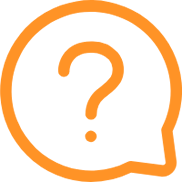 【绘画教程】掌握手绘转为板绘,再也不用为线稿担心了!!
【绘画教程】掌握手绘转为板绘,再也不用为线稿担心了!!
许多人基本上都是从手绘起步,手绘有了一定基础后再接触板绘,但是板绘起步阶段一般都会遭遇瓶颈。
比如线条画不好,很难掌控。如果你正处于这个阶段的话,可以手绘线稿之后再转到电脑上处理。今天我们就带来一篇相关的教程快来学习一下吧~~
1.用铅笔绘制草图
首先用自动铅笔绘制出草图。自动铅笔用的是最轻、最便宜的笔芯为uniNanoDia的B,橡皮擦手plus的AIR-IN SOFT
2.扫描
经确认OK以后,用复印机将草图放大至A4至B4然后在扫描到电脑当中,利用PS将图像保存为PSD文件。由于接下来将用ComicStudio来制作底稿,所以图像的分辨率只有150dpi左右。
3.ComicStudio的用纸设定
将刚才扫描得到的PSD文件配置到画面当中。利用“导入”一"Photoshop文件”读取时,在类型一项请选择“草稿图层”。
4.线描的准备完成
草图是以实际尺寸导入的。导入后色彩会显得太浓,将草图图层的不透明度降至30左右,这样在上方描出的线条就能清晰可见了。当然,草图的浓度到底多少才合适,这一点因人而异,大家可以根据各人喜好适当调节。
5.线描
参照着浅灰色的底稿,开始描线的作业。画笔使用的是“乱笔”,设定的方法是我通过互联网搜索出来的。推荐给那些不喜欢过于平滑线条的人。涂黑的部分也是在此时大胆加入,因为我想在此时就决定画面的印象。感觉有点像黑白原稿
描线完成后,以PSD格式保持图层的构造将图像导出。ComicStudio导出时的默认分辨率为600dpi如果是以黑白方式导出的话不必修改。随后在Photoshop中把文件打开,将各部分划分为不同的图层。
6.着色
为经过了细分的头发、皮肤、服装等图层重叠上色彩。注意不是涂,而是重叠的感觉。按照头脑中印象不断配置色彩。如果觉得配色的感觉不好,最好是对色彩重新进行一次设计。之所以对图层进行划分,也正是为了应对这种情况。
7.阴影
本作中的阴影,是使用浓度为20%~30%的中性灰色,在最上方利用正片叠底图层加入的。不要利用剪贴蒙版等,使用默认设定的铅笔工具徒手添加简单的阴影,不必在意色彩是否溢出。
8.移至SAl中刻画细部
纹身的部分在Photoshop中制作起来很麻烦,于是将其拿到SAI中去绘画,顺便对其它的小物品进行了刻画。
9.添加效果
后期可以通过效果是线条更加柔和一些,首先要将图层全部合并后的图像以其他适当名称另存,随后对其使用“滤镜"—“杂色"—"中间值”功能,调整滑块是描线与周围融合。
感觉4像素左右的程度刚好。将图层移到原作业文件中,放置在图层列表的最顶端。接着对不透明度进行调节,将添加后的效果调整到不会影响描线和细节程度即可。
10.最终效果
 Easy PaintTool SAI
Easy PaintTool SAI

 "sai2"
"sai2"